电脑如何重装声卡驱动
重装声卡驱动,首先进入设备管理器,找到声音、视频和游戏控制器下的声卡设备,右键选择“更新驱动程序”,然后选择“自动搜索更新的驱动程序软件”。
电脑使用过程中,声卡驱动可能会因为各种原因出现问题,导致音频输出不正常,重装声卡驱动是解决这一问题的有效方法,以下是详细的步骤和注意事项:
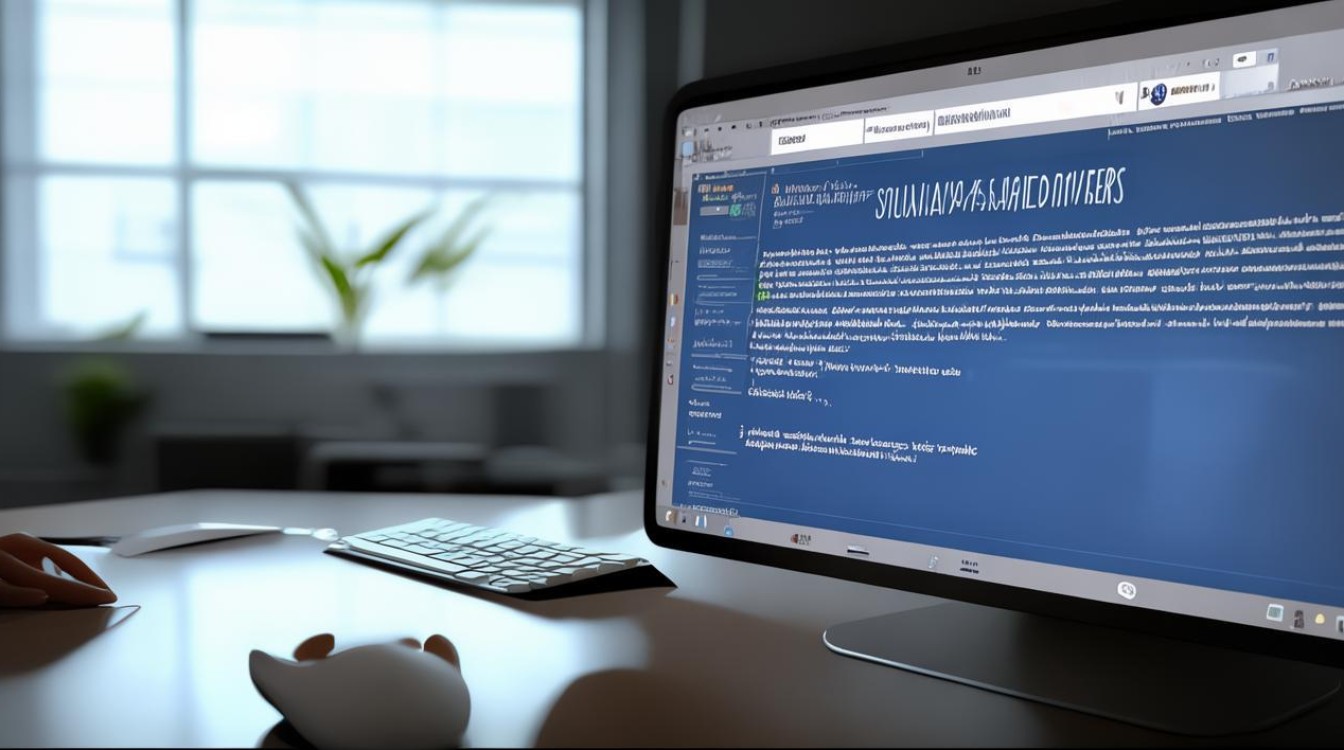
确认操作系统和声卡型号
-
操作系统版本:
- 打开“设置”菜单。
- 选择“系统”。
- 点击“,查看当前操作系统的版本信息,Windows 10、Windows 11等。
-
声卡型号:
- 打开“设备管理器”(可以通过右键点击“此电脑”或“我的电脑”,然后选择“管理”,再进入“设备管理器”)。
- 展开“声音、视频和游戏控制器”选项。
- 找到你的声卡设备,右键点击并选择“属性”。
- 在“详细信息”标签页中,可以看到设备的“硬件ID”或“设备描述”,这些信息将帮助你确定声卡型号。
卸载旧驱动
-
打开设备管理器:
- 右键点击“此电脑”或“我的电脑”,选择“管理”。
- 进入“设备管理器”。
-
卸载声卡设备:
- 展开“声音、视频和游戏控制器”选项。
- 右键点击你的声卡设备,选择“卸载设备”。
- 在弹出的窗口中,勾选“删除此设备的驱动程序软件”选项,然后点击“卸载”。
- 重启电脑以确保旧驱动完全卸载。
下载新驱动
-
访问官方网站:
- 前往声卡生产厂商的官方网站,如Realtek(瑞昱)、Creative(创新)、ASUS(华硕)等。
- 根据你的操作系统版本和声卡型号,下载最新的驱动程序。
-
使用驱动管理软件:

- 你也可以使用一些专业的驱动管理软件,如驱动人生、驱动精灵等。
- 这些软件通常会自动检测你的电脑硬件,并提供适合的驱动程序下载和安装服务。
安装新驱动
-
手动安装:
- 下载完成后,双击驱动程序安装包。
- 按照安装向导的指示进行操作,通常只需点击“下一步”即可完成安装。
-
自动安装:
- 如果你使用的是Windows操作系统,并且已经下载了正确的驱动程序文件(通常是
.inf或.sys文件),你可以直接将这些文件复制到系统的驱动程序目录中(通常是C:\Windows\System32\drivers),然后重启电脑,Windows会自动识别并安装这些驱动程序。
- 如果你使用的是Windows操作系统,并且已经下载了正确的驱动程序文件(通常是
检查驱动是否安装成功
-
设备管理器检查:
- 打开“设备管理器”。
- 展开“声音、视频和游戏控制器”选项。
- 查看你的声卡设备是否有一个绿色的勾号,表示驱动已正确安装。
-
音频测试:
- 播放一段音乐或视频,检查声音是否正常。
- 如果一切正常,说明声卡驱动已成功安装。
注意事项
-
备份重要数据:在进行任何硬件相关的操作之前,建议备份重要的数据,以防不测。
-
确保电源稳定:在安装驱动程序的过程中,请确保电脑连接稳定的电源,避免因突然断电导致的系统损坏。
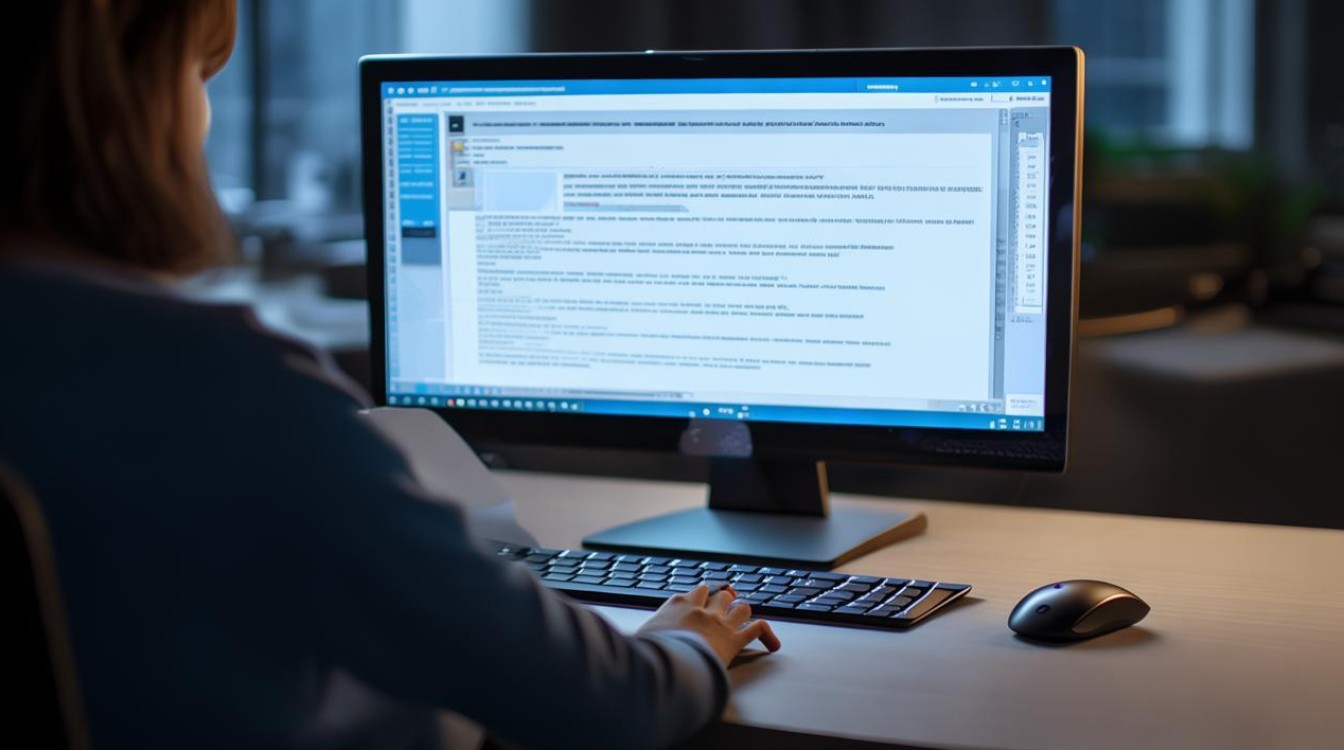
-
关闭不必要的程序:在安装驱动程序时,尽量关闭不必要的程序和服务,以减少系统资源的占用。
-
更新其他驱动程序:有时,声卡驱动的问题可能与其他驱动程序有关,在重装声卡驱动后,也可以考虑更新其他相关驱动程序。
相关问答FAQs
Q1: 为什么需要重装声卡驱动? A1: 声卡驱动是连接电脑硬件与操作系统之间的桥梁,当声卡驱动出现问题时,可能会导致音频输出不正常,如声音失真、无声或杂音等,重装声卡驱动可以修复这些问题,恢复音频输出的正常功能。
Q2: 如何判断声卡驱动是否需要重装? A2: 你可以通过以下几种方式来判断声卡驱动是否需要重装:
- 检查音频输出是否正常,如声音是否失真、有无杂音等。
- 打开设备管理器,查看声卡设备是否有黄色感叹号或红色叉号等异常标识。
- 尝试更新驱动程序,看是否能解决问题。
版权声明:本文由 芯智百科 发布,如需转载请注明出处。







 冀ICP备2021017634号-12
冀ICP备2021017634号-12
 冀公网安备13062802000114号
冀公网安备13062802000114号